hadoop连接finalshell工具
1、打开虚拟机,开启CentOS7环境,登录后查看IP地址
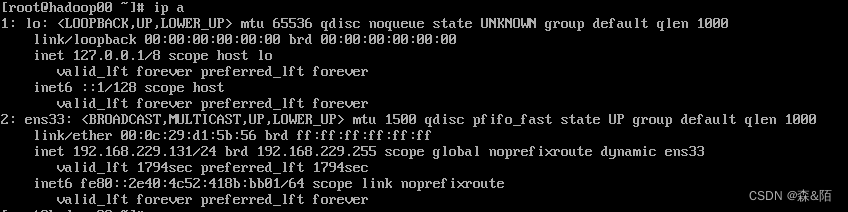
虚拟机中安装CentOS7详细过程可见
(https://blog.csdn.net/qq_51598042/article/details/127370304)
2、打开finalshell工具
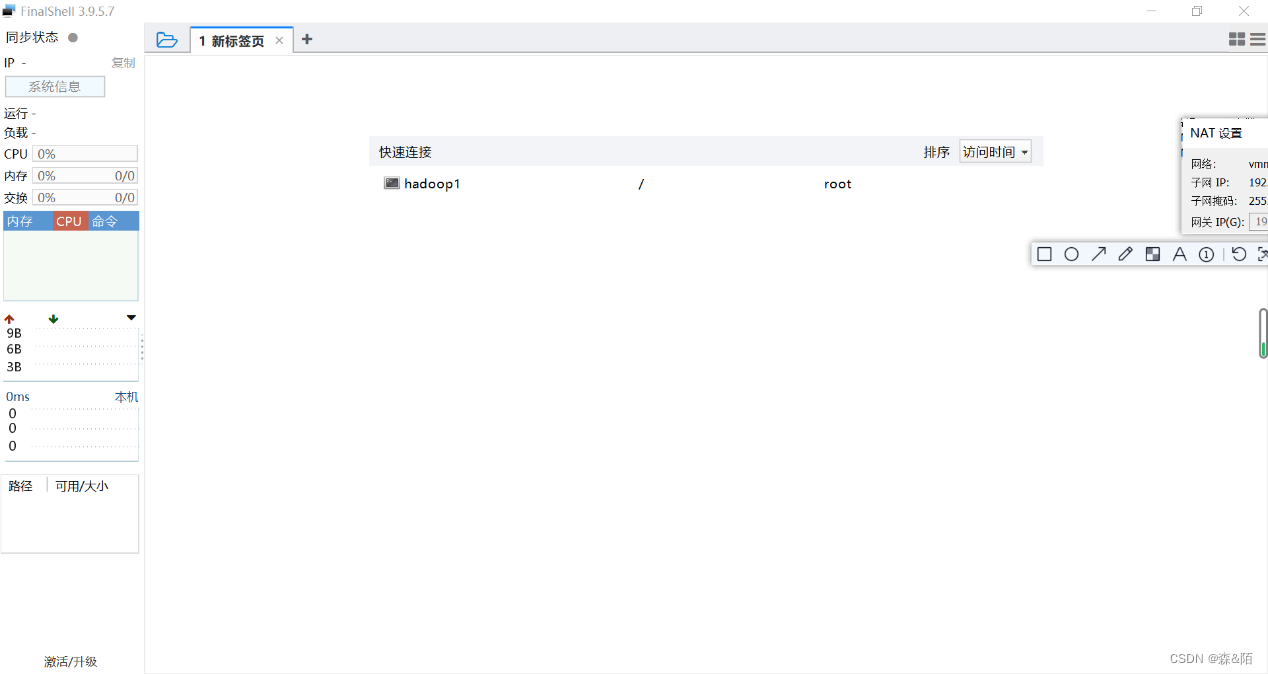
3、点击黄色文件夹图标
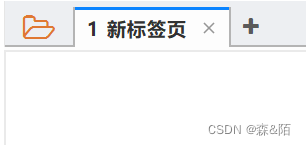
4、点击第一个图标,然后选择SSH连接
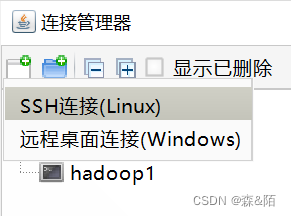
5、自定义SSH连接的名称,然后输入刚刚查询的IP地址,用户名以及密码后点击确定
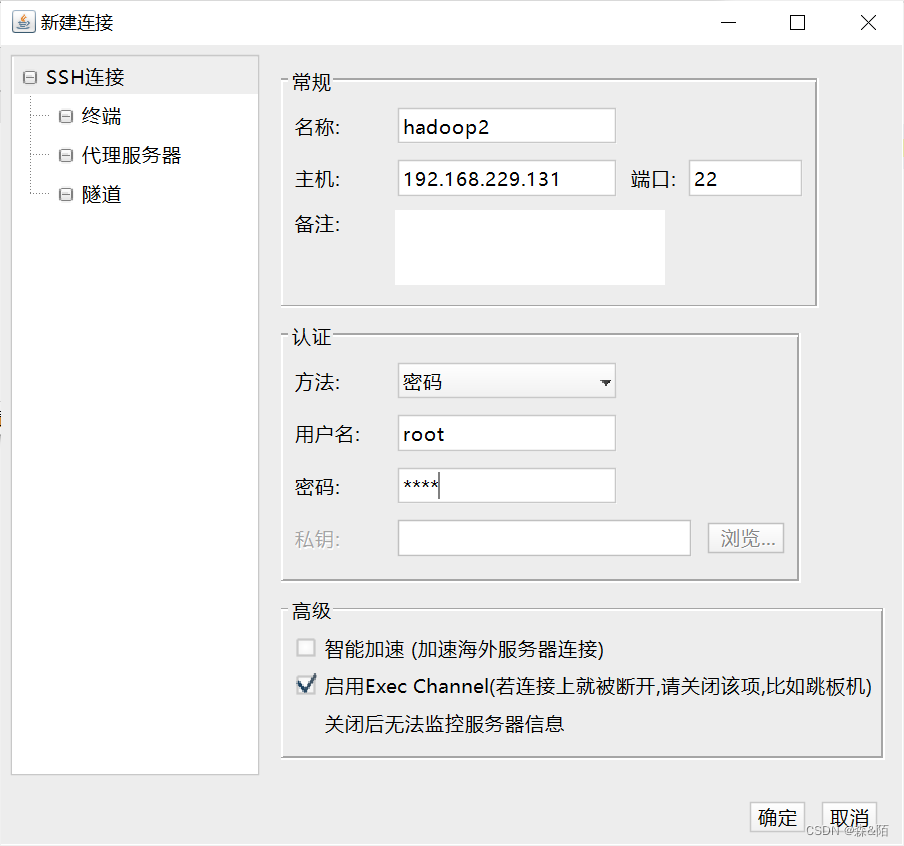
6、双击hadoop2,然后点击接受并保存
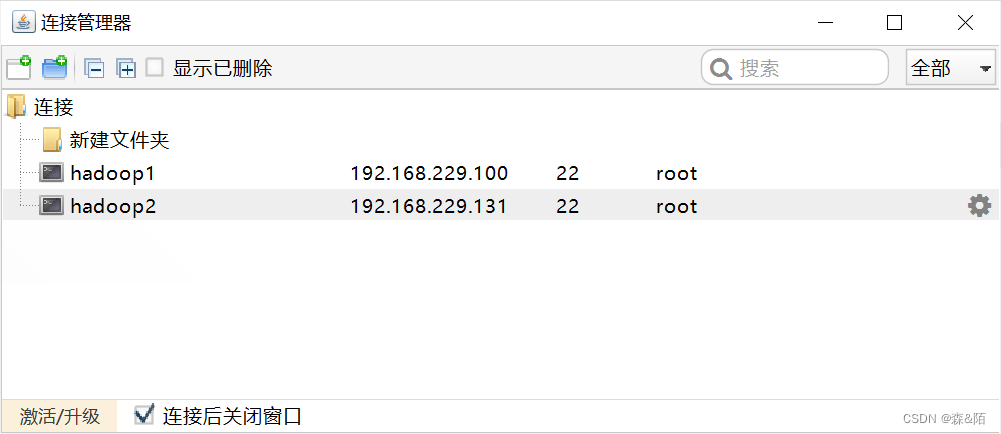
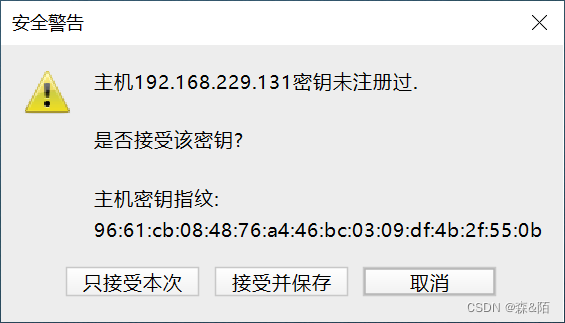
7、此时物理机与虚拟机连接成功
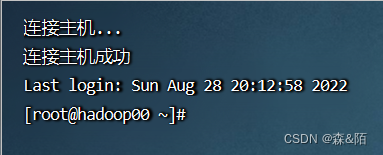
8、将物理机上的文件夹打开,找到需要上传至虚拟机上的文件,然后将该文件拖至finalshell下方空白处即可上传
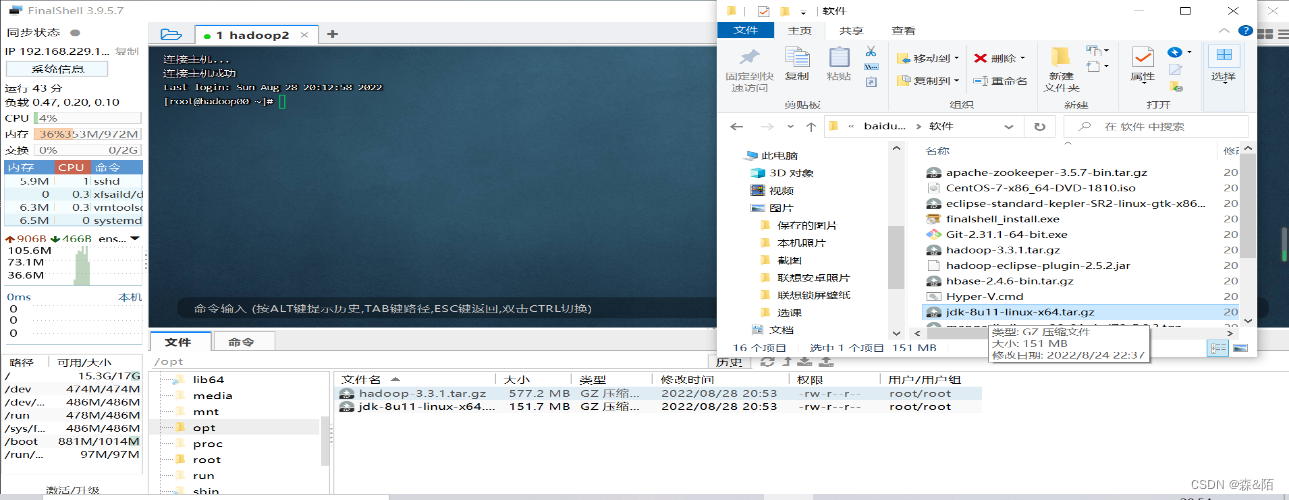
9、输入cd /opt即可进入到opt文件夹,ls即可查看opt文件夹中的文件,输入tar -zxvf +jdk文件名后回车即可解压jdk文件
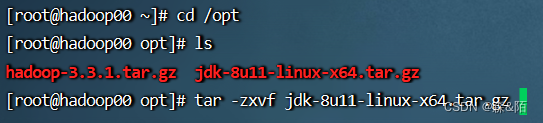
10、解压完成
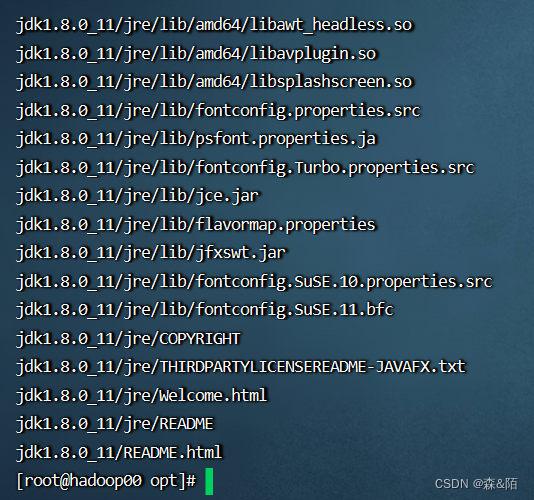
配置jdk
1、先通过ls显示出jdk的版本,然后通过cd退出opt文件夹,使用命令vi .bash_profile配置jdk的路径
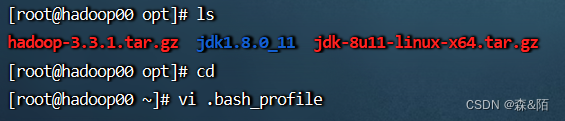
2、执行上述命令后找到
PATH= P A T H : PATH: PATH:HOME/bin
,然后按下shift+I键进行输入,在
PATH= P A T H : PATH: PATH:HOME/bin
上方输入
export JAVA_HOME=/opt/jdk1.8.0_212
,在其下方输入
export PATH= P A T H : PATH: PATH:JAVA_HOME/bin
,然后Esc退出输入模式后输入
:wq
进行保存退出
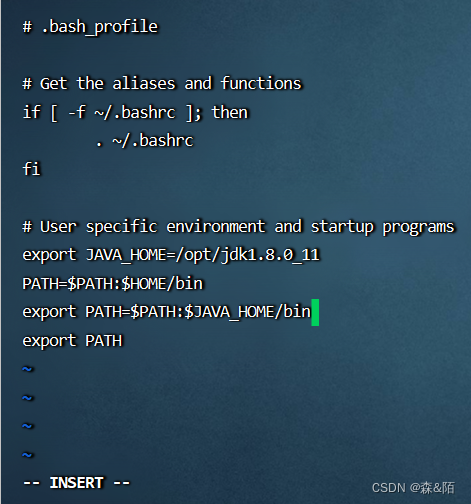
3、上述操作完成后,输入命令
source .bash_profile
使上述修改执行,然后输入命令
java -version
进行测试,若如图所示则jdk配置成功
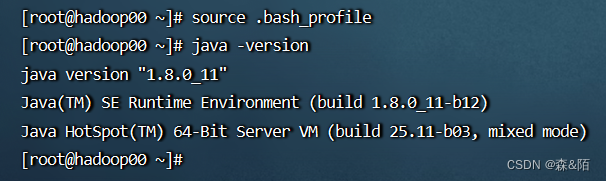
最后
以上就是动人方盒最近收集整理的关于hadoop连接finalshell及jdk配置的全部内容,更多相关hadoop连接finalshell及jdk配置内容请搜索靠谱客的其他文章。








发表评论 取消回复